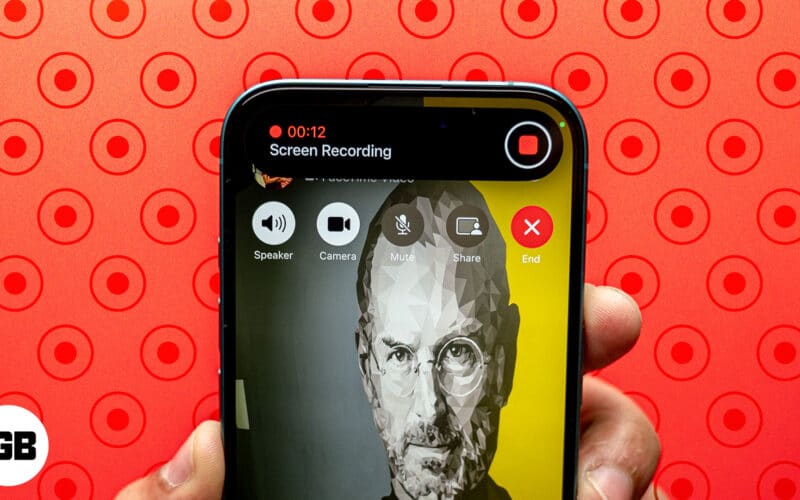
Med iOS 18 har Apple äntligen introducerat samtalsinspelning på FaceTime. Du kan spela in FaceTime-ljudsamtal och se deras transkription som referens. Om du vill spela in dina FaceTime-videosamtal med ljud, oroa dig inte; Jag har en lösning för det också. I den här guiden kommer jag att dela hur du spelar in FaceTime-ljud- och videosamtal på iPhone, iPad och Mac.
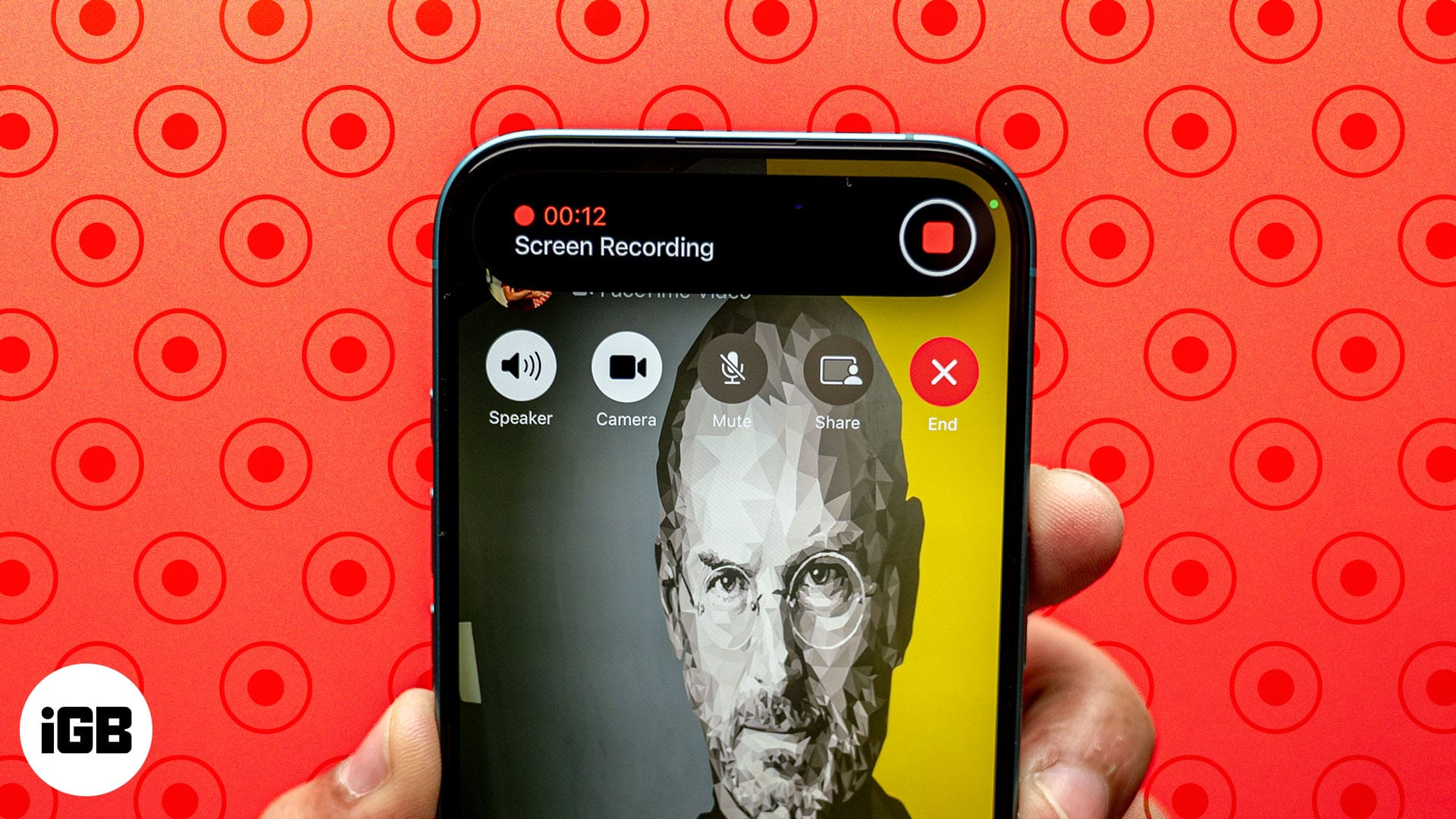
Hur man spelar in FaceTime-ljudsamtal på iPhone eller iPad i iOS 18
Samtalsinspelning var en länge efterfrågad funktion på iPhone, så Apple har äntligen introducerat den i iOS 18. Den hjälper dig att hålla ett register över viktiga konversationer eller instruktioner. Jag tycker att det är bekvämt att snabbt spela in mina brainstormingsamtal med mitt team och senare återkomma till diskussionen. Intressant, eller hur?
Innan du spelar in ett Facetime-ljudsamtal, se till att båda parter har uppdaterat sin enhet med den senaste iOS-versionen. Få även förhandsgodkännande från dem eftersom de kan höra ett meddelande när inspelningen startar.
- Starta FaceTime-appen och tryck på Ny FaceTime.
- Sök och välj kontakten du vill ringa och tryck på telefonikonen i det nedre vänstra hörnet.
- Det kommer att starta ett FaceTime-ljudsamtal. När kontakten tar upp samtalet trycker du på inspelningsikonen i det övre vänstra hörnet.
- För första gången visas en popup som förklarar funktionen. Tryck på Fortsätt för att fortsätta.
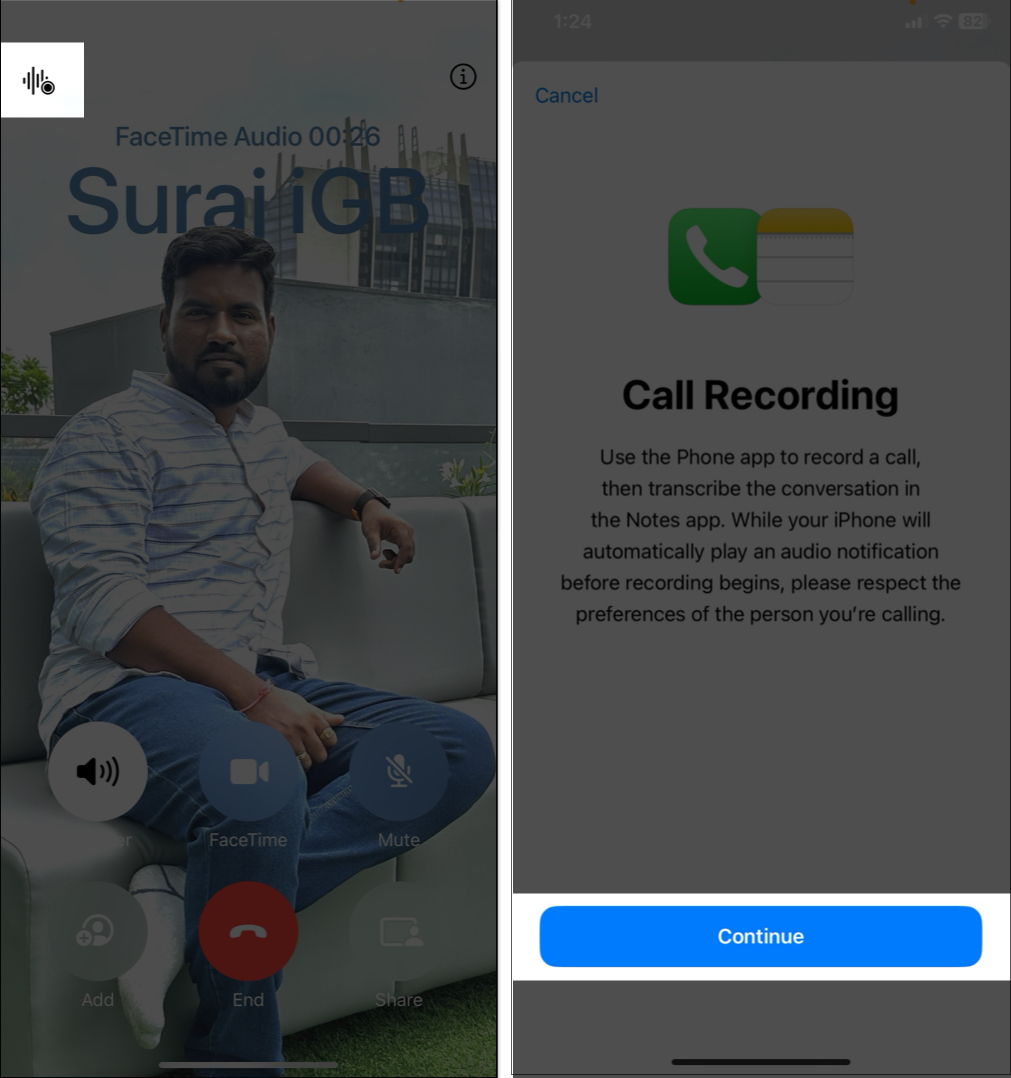
- Nu kommer ni båda att höra en varning om att det här samtalet spelas in.
- När du avbryter samtalet sparas inspelningen automatiskt i Notes-appen.
Spela FaceTime-inspelningar med transkriptioner
När du har spelat in ett FaceTime-ljudsamtal kanske du vill spela upp det igen eller se en transkription. Alla inspelningar lagras i Notes-appen. Om du är inloggad med samma Apple-ID på din iPhone och Mac kan du komma åt inspelningar sömlöst på alla dina enheter.
- Gå till Notes-appen och öppna mappen Samtalsinspelningar.
- Välj nu anteckningen med samtalsinspelningen du vill lyssna på och tryck på uppspelningsknappen.
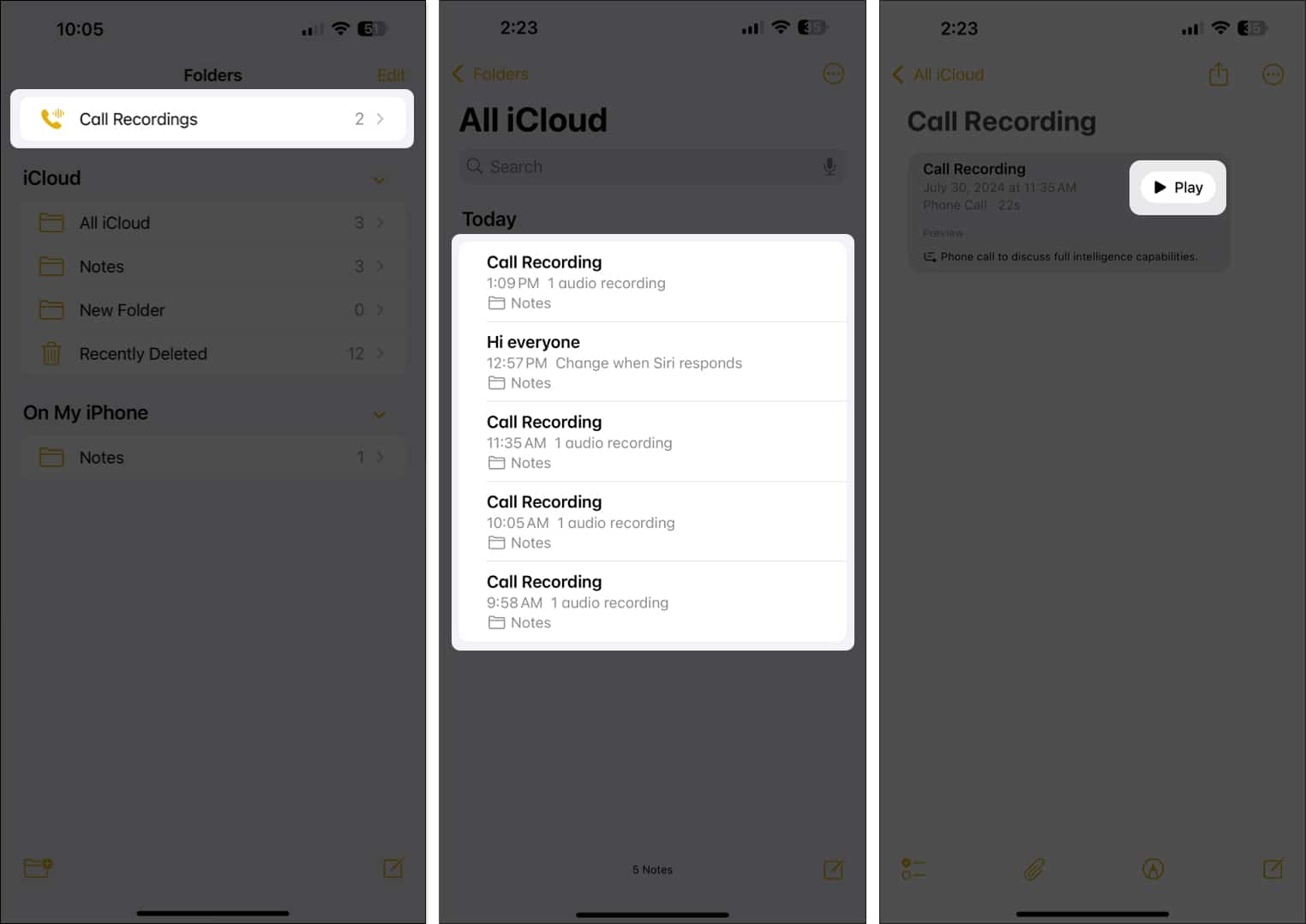
- Tryck på samtalsinspelningen för att se samtalstranskriptionen.
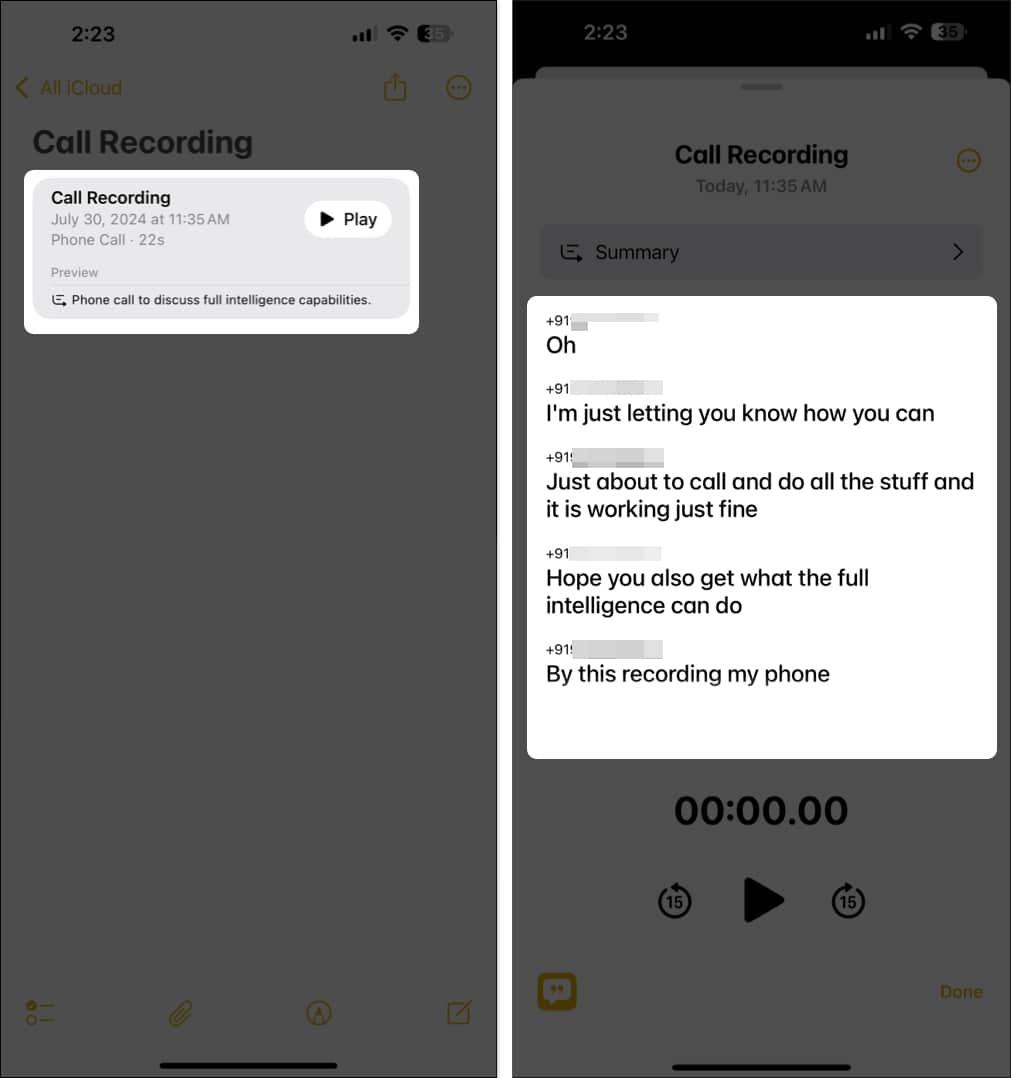
- Du kan också skapa en kort sammanfattning av din inspelade konversation genom att trycka på Sammanfattning högst upp.
För mer insikter om att spela in samtal, kolla in vår detaljerade guide.
Hur man spelar in FaceTime-videosamtal med ljud på iPhone och iPad
Att spela in FaceTime-videosamtal på en iPhone kräver några steg, eftersom Apple inte tillhandahåller ett inbyggt alternativ för detta på grund av integritetsproblem. Men du kan använda din iPhones skärminspelningsverktyg för att åstadkomma detta. Innan du fortsätter, se till att du har samtycke från den andra parten för att spela in samtalet.
- Lägg först till alternativet Skärminspelning i kontrollcentret om det inte redan finns där.
- Öppna Kontrollcenter, tryck på plusikonen uppe till vänster och välj Lägg till en kontroll.
- Välj rutan Skärminspelning och tryck på ett tomt utrymme.
- Öppna kontrollcentret och tryck på knappen Skärminspelning. Det kommer att starta inspelningen efter nedräkningen.
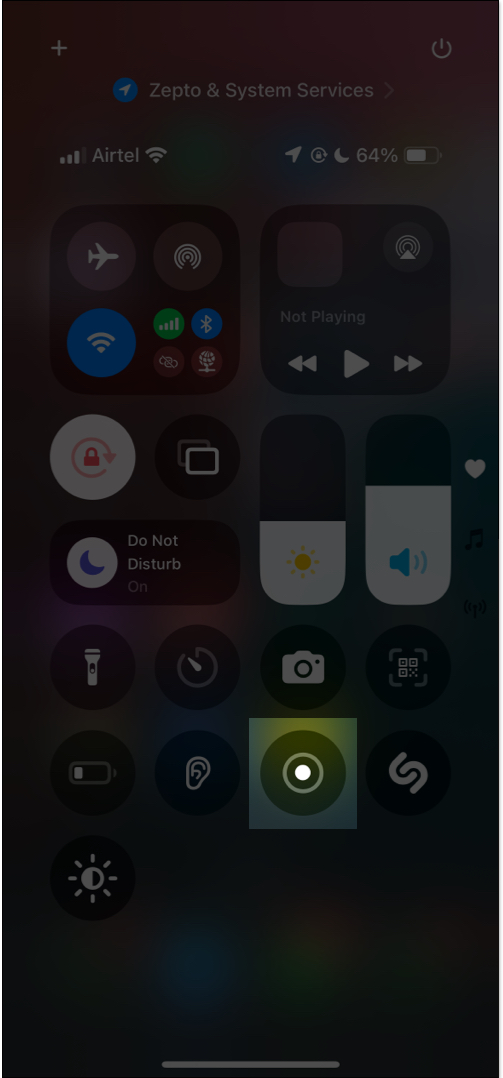
- Tryck nu länge på rutan Skärminspelning och tryck på mikrofonen längst ned för att spela in ett FaceTime-videosamtal med ljud.
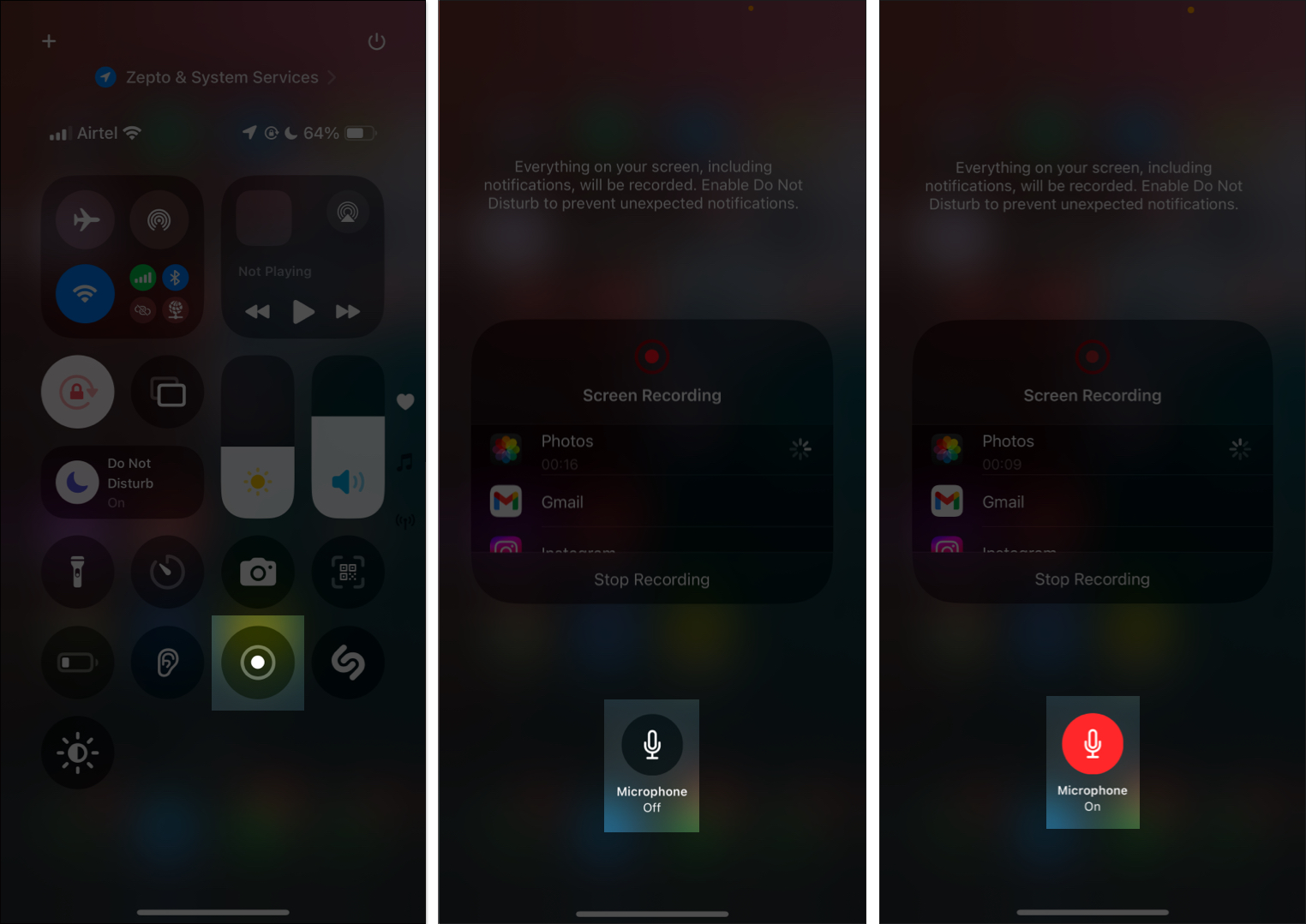
- Svep uppåt i kontrollcentret och starta eller gå med i ditt FaceTime-samtal.
- När samtalet avslutas öppnar du kontrollcentret och trycker på knappen Skärminspelning igen.
- Gå till Foton för att hitta din inspelade video.
Det är så du kan spela in ditt FaceTime-videosamtal med ljud på din iPhone.
Hur man spelar in FaceTime med ljud på Mac
Det finns två enkla sätt att spela in FaceTime med ljud i macOS. Här förklaras båda metoderna.
Metod 1: Använda den inbyggda skärminspelaren
- Starta ditt FaceTime-samtal på Mac.
- Tryck på Kommando + Skift + 5 för att öppna skärmdumpens verktygsfält.
- Välj den del av skärmen du vill spela in eller välj hela skärmen och klicka på Alternativ.
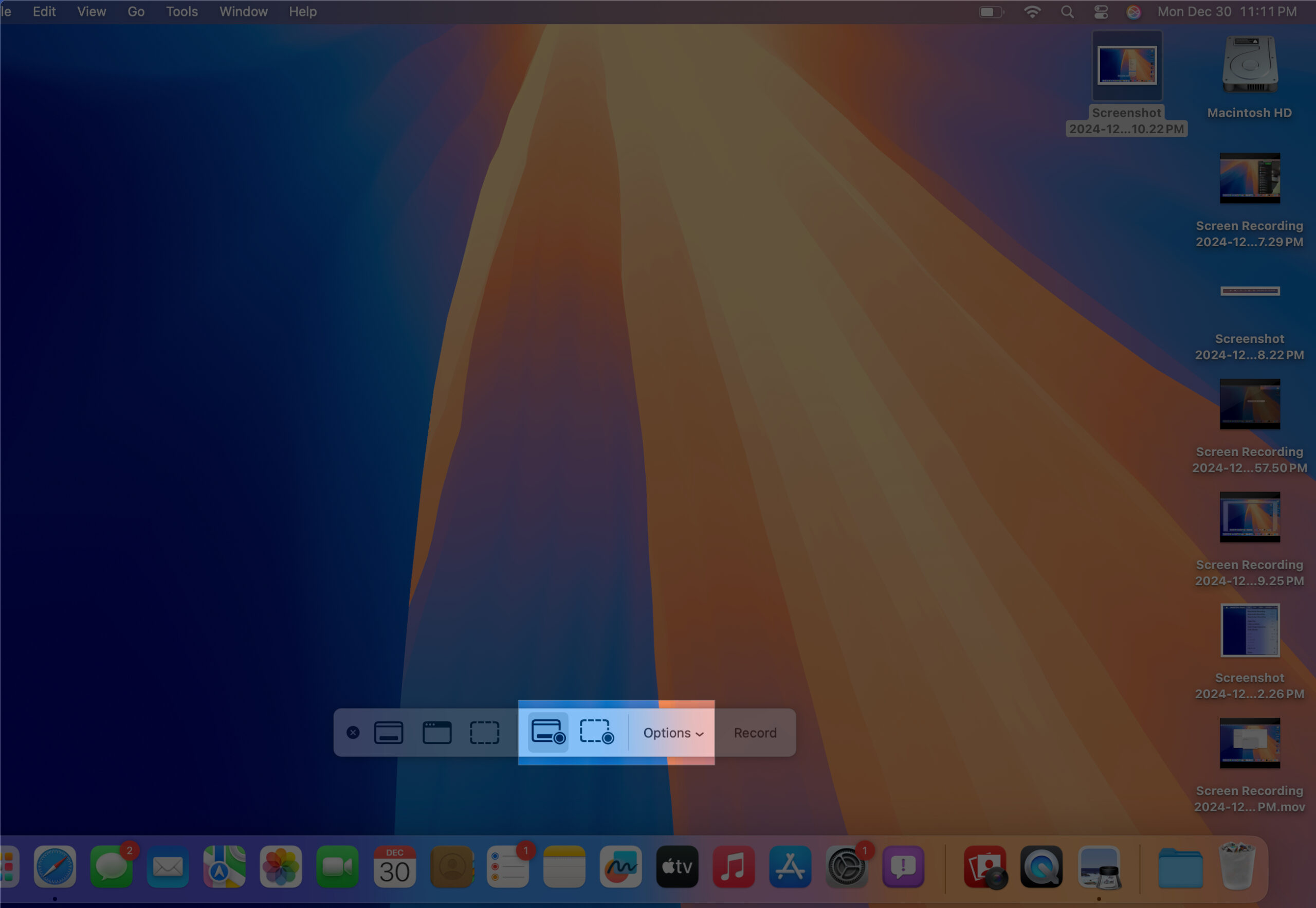
- Välj din Macs mikrofon för att fånga ljud.
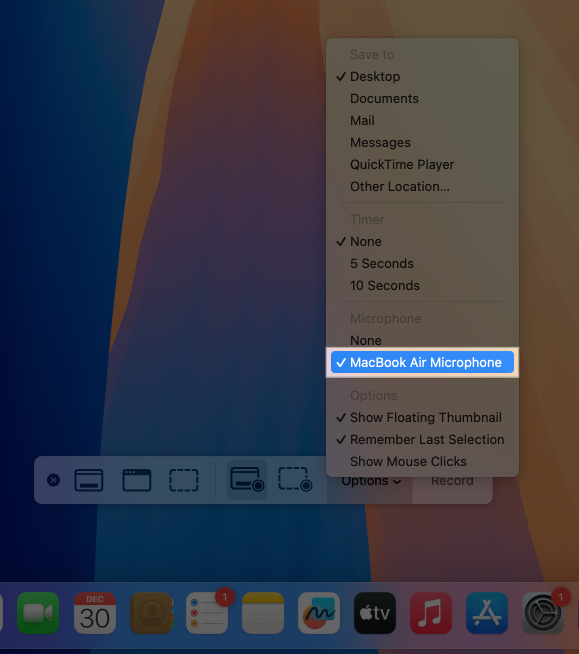
- Klicka på Spela in och genomför ditt FaceTime-samtal.
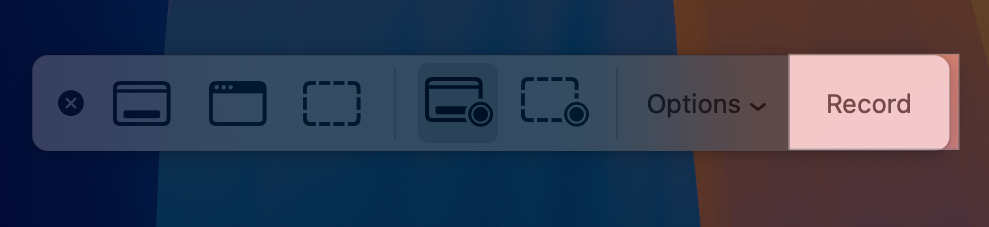
- Klicka på stoppknappen i menyraden när du är klar. Som standard kommer inspelningen att sparas på ditt skrivbord.
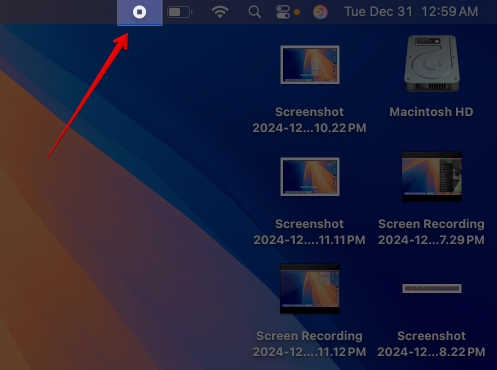
Metod 2: Använd QuickTime Player
- Starta QuickTime från din Applications-mapp eller Launchpad.
- Klicka på Arkiv i menyraden och välj Ny skärminspelning.
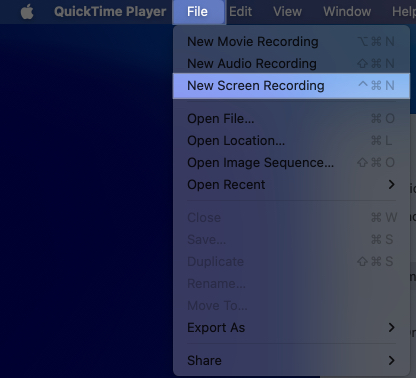
- Det öppnar skärmdumpens verktygsfält. Välj området på skärmen för inspelning.
- Klicka på Alternativ bredvid inspelningsknappen och välj din Macs mikrofon.
- Välj också var du vill att din inspelning ska sparas.
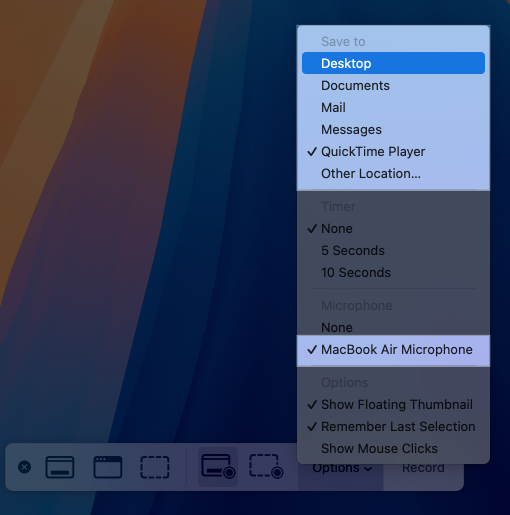
- Klicka på knappen Spela in och starta ditt FaceTime-samtal på din Mac.
- Stoppa inspelningen efter samtalet.
Är det lagligt att spela in FaceTime-samtal?
Inspelning av FaceTime-samtal omfattas av lagarna i din region. Inte alla länder (och delstatsregeringar i mäktiga federala länder) tillåter telefoninspelning. Eftersom FaceTime också är en form av samtal gäller samma regler för det. Du kan lära dig om lagar om inspelning av konversationer för alla 50 amerikanska delstater i denna PDF.
Konsensus är att det är bättre att informera den andra personen innan du spelar in deras samtal (speciellt om du planerar att använda det för icke-personliga ändamål!). Du vill inte att dina privata samtal ska spelas in utan din information. Detsamma gäller när rollerna är ombytta. Om du inte gör det kan det få juridiska konsekvenser.
Loggar av…
Att spela in FaceTime-samtal kan vara ovärderligt för personligt och professionellt bruk. Jag hoppas att du genom att följa stegen ovan säkerställer att du kan spela in FaceTime-ljud och videosamtal effektivt. Du kan återvända till inspelningen senare för referens eller för att spara speciella ögonblick.
Vanliga frågor
Om du inte fångar ljud, se till att mikrofonen är aktiverad i dina skärminspelningsinställningar. Dessutom kan vissa appar blockera ljudinspelning för att skydda integriteten.
Nej, FaceTime meddelar inte andra deltagare när du spelar in på skärmen. Etiska överväganden och juridiska skyldigheter kräver dock att du informerar dem innan du spelar in.
Du kanske också gillar:
- Så här fixar du att FaceTime inte fungerar på iPhone efter iOS 18-uppdatering
- Hur man använder FaceTime Eye Contact på iPhone och iPad
- Hur man använder FaceTime Handoff på iPhone, iPad och Mac